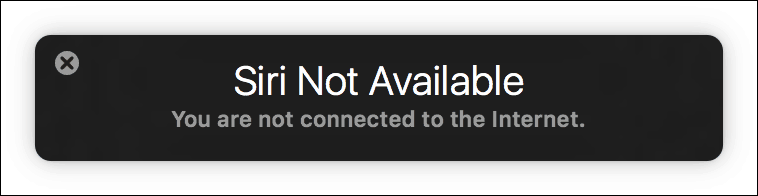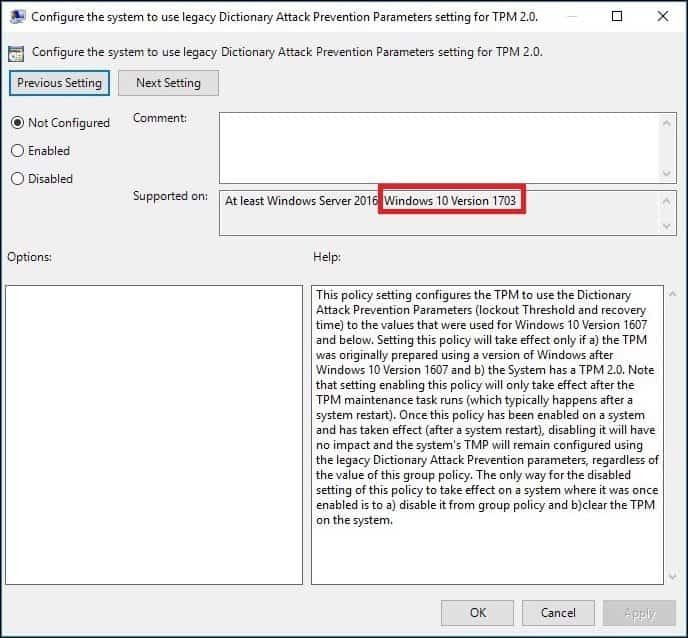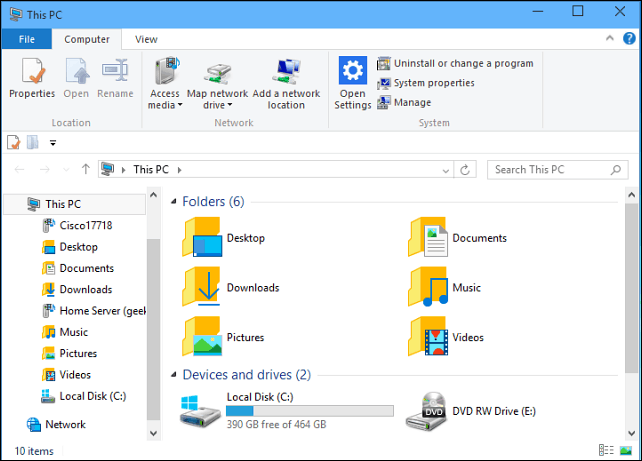Virtuaalse arvuti võrguühenduse häälestamine juhtmevaba kaardi ja tagasihelistamisadapteri abil
Wireless Microsoft Windows Xp Networking / / March 17, 2020
 Hiljuti kaotasin koduarvuti sisevõrgu kaardi. Hea uudis on see, et mul oli kaasas tasuta traadita kaart! Halvad uudised. See kast on minu groovyPosti testkast, kus ma käitan Microsoft Virtual PC 2007 abil mitut VM-i.
Hiljuti kaotasin koduarvuti sisevõrgu kaardi. Hea uudis on see, et mul oli kaasas tasuta traadita kaart! Halvad uudised. See kast on minu groovyPosti testkast, kus ma käitan Microsoft Virtual PC 2007 abil mitut VM-i.
Pärast mitme Microsofti virtuaalse personaalarvuti dokumendi kaudu otsimist tundus minu VM-ide traadita adapteri kasutamiseks algul võimatu. Probleem, millesse sattusin, oli katse ühendada virtuaalne masin (külaline) füüsilise traadita adapteri abil, mida kasutab ka füüsiline masin või host. Iga kord, kui seda proovisin, sattusin IP-aadressi duplikaadi probleemile.
Öelge "Tere" Microsofti loopbacki adapter.
Microsofti Loopback Adapteri originaalne kujundus oli mõeldud virtuaalse sisevõrgu testimiseks. See toimib nagu füüsiline võrguadapter ja "lükkab tagasi" kõik sellega ühendatud seaded. Kena asi on see, et saate sellele installida virtuaalmasina võrguteenuste draiveri, mis võimaldab virtuaalkülalisel sellega ühenduse luua. Nii et kui seadistate Loopbacki adapteri ja lubate seejärel võrguühenduse ühiskasutuse oma füüsilises ühenduses traadita adapteri abil saate oma külalist petta mõtlema, et see on ühendatud juhtmega füüsilisega adapter. Selle piirang on aga see, et tagasihelistamisseade seob teie virtuaalse masina IP-aadressi 192.168
Seadistamisprotsessi selgitamiseks lugege allpool.
Kuidas lubada Microsofti loopbacki adapter ja Interneti-ühenduse ühiskasutus virtuaalsete masinatega kasutamiseks
Suurendamiseks klõpsake suvalist pilti
1. Minema Alusta ja Kontrollpaneel. Kord sisse KontrollpaneelKlõpsake nuppu Lisage riistvara.
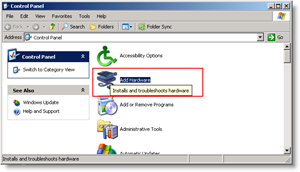
2. Hüpikaknas on riistvara lisamise viisard. Klõpsake nuppu Järgmine.
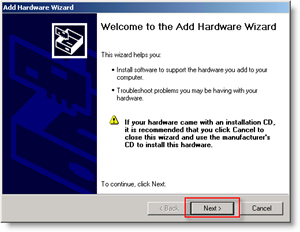
3. Kontrollima Jah, ma olen riistvara juba ühendanud nuppu siis Klõpsake nuppuJärgmine.
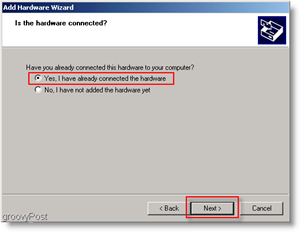
4. Nüüd Kerige alla põhja ja Klõpsake nuppu Lisage uus riistvaraseade.
Näpunäide. Kiiremini nupule A vajutades saate selle juurde pääseda.
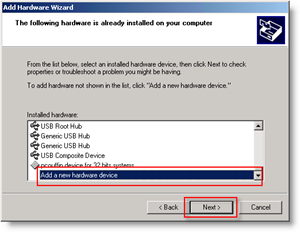
5. Nüüd Klõpsake nuppu Installige riistvara, mille valin loendist käsitsi (Täpsem) nuppu siis Klõpsake nuppu Järgmine.
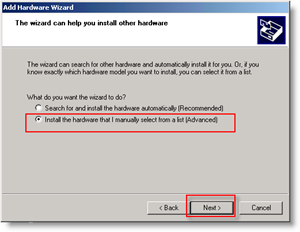
6. Klõpsake nuppu Võrguadapterid nimekirjast. Klõpsake nuppuJärgmine.
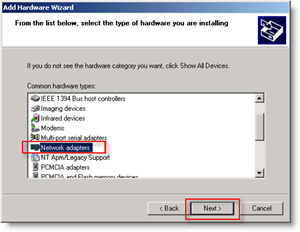
7. Vasakul pool Klõpsake nuppu Microsoft, paremal pool Klõpsake nuppuMicrosofti loopbacki adapter. Nüüd Klõpsake nuppuJärgmine.
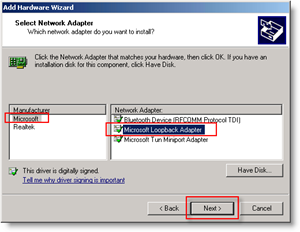
Järgmisel ekraanil Klõpsake nuppuValmis.
Nüüd seadistama Interneti-ühenduse jagamine (ICS)
1. Sirvige omale Võrguühendused, Paremklõps oma Füüsiline adapterja Klõpsake nuppuOmadused.
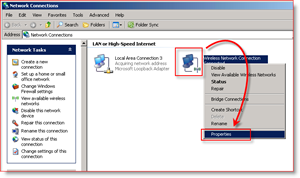
2. Klõpsake nuppu Täpsemad siis vahekaarti Kontrollima Luba teistel võrgu kasutajatel ühenduse luua selle arvuti Interneti-ühenduse kaudu nuppu. Klõpsake nuppu Okei lõpetama.
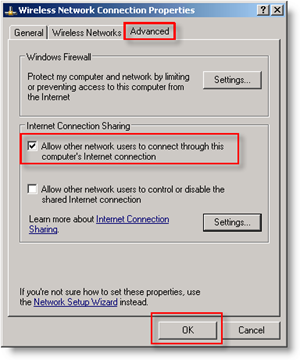
3. Nüüd Avatud üles oma Virtuaalse masina seadedja Komplekt selle Võrguühendus kuni Kasutage teie uus Microsofti loopbacki adapter.
Kõik tehtud!
Nüüd peaks teie virtuaalne masin olema võimeline Loopbacki adapteri ja traadita võrguühenduse kaudu teie võrguga / Interneti-ga ühenduse looma! Tõsi, see on natuke keeruline, nii et kõik märkused näpunäidete kohta on teretulnud. Palun saatke kõik üksikasjalikud küsimused soonele Kogukonna foorum.